Apple ကုမ္ပဏီကြီးသည် ၎င်း၏အရည်အသွေးကြောင့် အီလက်ထရွန်းနစ်ပစ္စည်းများကို သုံးစွဲသူများစွာ၏ယုံကြည်မှုကို ရရှိခဲ့သည်မှာ သေချာပါသည်။ မင်းရဲ့အသင်းတွေအားလုံး၊ iPad များကဲ့သို့ ကောင်းမွန်သော လုပ်ဆောင်ချက်များစွာကို သေချာပေါက် ပံ့ပိုးပေးပါသည်။; သို့သော် မည်သည့်စက်ပစ္စည်းကဲ့သို့ပင် ၎င်းတို့သည် ခေတ်မမီတော့ပါ။ သို့တိုင်၊ ၎င်းတို့ကို သင်၏လည်ပတ်မှုစနစ်၏ နောက်ဆုံးဗားရှင်းသို့ အပ်ဒိတ်လုပ်နိုင်သည်။
အတိအကျသိဖို့ iPad အဟောင်းကို မွမ်းမံဖို့ ဘာလုပ်ရမလဲ၎င်းတို့ကို အပ်ဒိတ်လုပ်ရန် လိုက်နာရမည့် အဆင့်များကို အောက်တွင် ရှင်းပြပါမည်။ ထို့အပြင်၊ ဤဆော့ဖ်ဝဲလ်ပြောင်းလဲမှုများသည် ကွန်ပျူတာ သို့မဟုတ် ၎င်း၏စွမ်းဆောင်ရည်ကို မထိခိုက်စေရန်အတွက် အကြံပြုချက်အချို့ကို ပေးမည်ဖြစ်သည်။
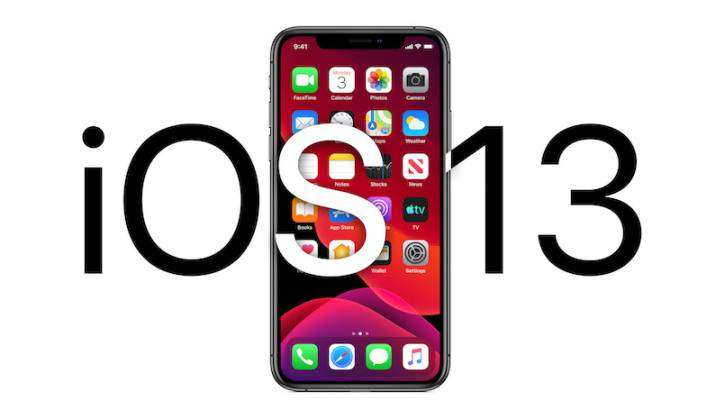
Apple iOS 13 operating system သစ် update ကိုရောက်ရှိ
Apple စက်ပစ္စည်းများ၏ လည်ပတ်မှုစနစ်၏ အပ်ဒိတ်အသစ်ဖြစ်သော iOS 13 ကို တွေ့ပါ။
နောက်ဆုံးထွက်ဗားရှင်းရှိရန် iPad ကို မည်သို့ မွမ်းမံသင့်သနည်း။
အမှန်တရားမှာ ဤစက်ပစ္စည်းများကို အပ်ဒိတ်လုပ်ခြင်းပင်ဖြစ်သည်။ Apple ကုမ္ပဏီက စက်ပစ္စည်းတစ်ခုတည်းမှ အပ်ဒိတ်များကို ပံ့ပိုးပေးသောကြောင့် ၎င်းသည် လုံးဝရှုပ်ထွေးခြင်းမရှိပါ။ ဟုတ်ပါတယ်၊ ၎င်းသည် ကွန်ပျူတာသို့ဖြစ်စေ၊ Wi-Fi ကွန်ရက်သို့ဖြစ်စေ ချိတ်ဆက်မှုရှိရမည်။ သို့တိုင်၊ ၎င်းသည် update လုပ်ရန်အလွန်လွယ်ကူသည်၊ ထို့နောက် ကိစ္စတစ်ခုချင်းစီမှာ လိုက်နာရမယ့် အဆင့်တွေကို အတိအကျ ရှင်းပြပေးပါမယ်။
၎င်းကို ကြိုးမဲ့ အပ်ဒိတ်လုပ်ပါ။
iPad တစ်လုံးကို ကြိုးမဲ့ အပ်ဒိတ်လုပ်နိုင်ရန်၊ သင်သည် လိုအပ်သည်။ စက်ပစ္စည်းအား လျှပ်စစ်ပလပ်ပေါက်တစ်ခုသို့ ချိတ်ဆက်ပြီးနောက် ၎င်းအား Wi-Fi ကွန်ရက်သို့ ချိတ်ဆက်ပါ။ တည်ငြိမ်ပြီး ခိုင်ခံ့အောင်လုပ်ပါ။ ၎င်းပြီးနောက် သင်သည် ဆက်တင်များအက်ပ်သို့ သွားရပါမည်။ ထို့နောက် configuration ၏ "အထွေထွေ" အပိုင်းကိုသွားပါ။ နောက်ဆုံးအနေနဲ့ "Software update" ကိုသွားပါ။
တစ်ခါတစ်ရံတွင် အပ်ဒိတ်တစ်ခုထက်ပို၍ ရနိုင်သည်ကို သတိပြုပါ။ ထိုအခြေအနေမျိုးတွင် သင်လုပ်ရမည့်အရာမှာ သင်ထည့်သွင်းလိုသည့်အရာကို ရွေးချယ်ပါ။ အဲဒါကို ရွေးပြီးရင်တော့ လုပ်ရမယ်။ "Install now" ခလုတ်ကိုနှိပ်ပြီး "ဒေါင်းလုဒ်လုပ်ပြီး တပ်ဆင်ပါ" ကိုနှိပ်ပါ။"ပြီးရင် စက်ကုဒ်ကို ရိုက်ထည့်ပါ။ ၎င်းကိုပြီးသည်နှင့် iPad ကို iOS ၏နောက်ဆုံးဗားရှင်းသို့မွမ်းမံလိမ့်မည်။
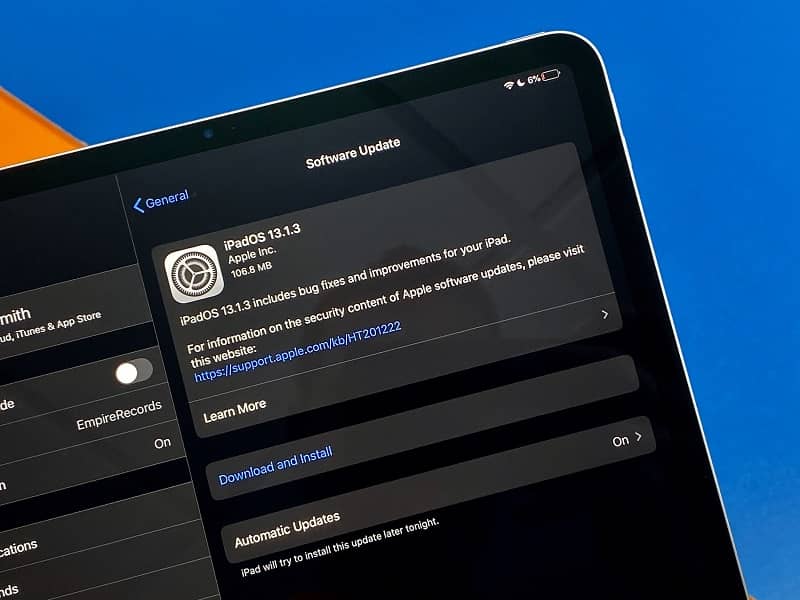
သို့သော်၊ စက်ပစ္စည်းကုဒ်ကို အကြိမ်များစွာ မှားယွင်းစွာ ထည့်သွင်းပါက ပျက်စီးသွားနိုင်ကြောင်း သတိပြုရန် အရေးကြီးပါသည်။ ထို့ကြောင့် မှန်ကန်ကြောင်း သေချာစေရမည်ဖြစ်ပြီး ၎င်းကို လုံးဝသေချာမသိပါက မထည့်ပါနှင့်။
သင့်ကွန်ပျူတာမှ အပ်ဒိတ်လုပ်ပါ။
iPad အဟောင်းကို အပ်ဒိတ်လုပ်ရန် အခြားနည်းလမ်းမှာ အထူးသဖြင့် iTunes အက်ပ်ကို အသုံးပြု၍ ကွန်ပျူတာမှ တစ်ဆင့်ဖြစ်သည်။ ပထမဆုံးလုပ်ရမှာက USB ကြိုးသုံးပြီး စက်ပစ္စည်းကို PC နဲ့ ချိတ်ဆက်ပါ။ နောက်တစ်ခု, သင့်ကွန်ပျူတာရှိ iTunes အက်ပ်တွင် "Device" ခလုတ်ကိုနှိပ်ပါ။ ဘယ်ဘက်အပေါ်ထောင့်နားက။
ပြီးမှ လုပ်သင့်တယ်။ "Summary" ကိုနှိပ်ပြီး "Check for update" နှင့် "Update" ကိုနှိပ်ပါ။; အပ်ဒိတ်ဒေါင်းလုဒ်နှင့် တပ်ဆင်ခြင်းလုပ်ငန်းစဉ်သည် မိနစ်အနည်းငယ်ကြာမည်ဖြစ်သည်။ အဲဒါကို နိဂုံးချုပ်ပြီးရင် သင်လုပ်ရမှာက "Eject" ကို နှိပ်လိုက်ရုံပါပဲ၊ iPad အဟောင်းကို အပ်ဒိတ်လုပ်ခြင်း လုပ်ငန်းစဉ် ပြီးသွားပါလိမ့်မယ်။
ယခု၊ ကျွန်ုပ်တို့၏စက်ပစ္စည်းသို့ ထိုအပ်ဒိတ်များကို မဖွင့်မီ အချို့အရာများကို ထည့်သွင်းစဉ်းစားရန် အရေးကြီးပါသည်။ အပ်ဒိတ်လုပ်သည့်အခါ ပြဿနာများကိုရှောင်ရှားရန် အကြံပြုချက်အချို့ဖြစ်သည်။

အပ်ဒိတ်လုပ်သည့်အခါ ပြဿနာများကိုရှောင်ရှားရန် အကြံပြုချက်များ
iPad အဟောင်းကို အပ်ဒိတ်လုပ်ခြင်းသည် အလွန်တန်ဖိုးရှိသော်လည်း နောက်ပိုင်းတွင် ပြဿနာများမဖြစ်စေရန်အတွက် ဤပြဿနာ၏ အချို့သောကဏ္ဍများကို ထည့်သွင်းစဉ်းစားရန် လိုအပ်ပါသည်။ အထူးသဖြင့်၊ စက်ပစ္စည်း၏ သက်တမ်းကို ထည့်သွင်းစဉ်းစားရမည်ဖြစ်ပြီး ၎င်းတွင် အချက်အလက်များ၏ အရန်ကူးထားရှိမှု ရှိ၊ မရှိ ထည့်သွင်းစဉ်းစားရမည်ဖြစ်သည်။ မွမ်းမံမွမ်းမံခြင်းမပြုမီ အဘယ်ကြောင့် ဤအရာကို စဉ်းစားရမည်နည်း။
လုပ်သက်ကို စစ်ဆေးပါ။
Apple စက်ပစ္စည်း၊ အထူးသဖြင့် iPad ကို အဆင့်မြှင့်တင်သည့်အခါ၊ ၎င်း၏အသက်ကို အတည်ပြုရန် အလွန်အရေးကြီးပါသည်။ ယင်းအတွက် အကြောင်းရင်းမှာ ကုမ္ပဏီ၏ တက်ဘလက်များကို အခြားအရာအားလုံးကဲ့သို့ပင် အဆင့်မြှင့်တင်ပြီး ခေတ်မီအောင် လုပ်ဆောင်နေခြင်းကြောင့် ဖြစ်သည်။ ဟာ့ဒ်ဝဲက ပိုထိရောက်တယ်။ အချိန်ကြာလာသည်နှင့်အမျှ software နှင့်လည်း အလားတူဖြစ်သွားသည်။
အကယ်၍ iPad သည် iOS ၏နောက်ဆုံးထွက်ဗားရှင်းသို့ မွမ်းမံပြင်ဆင်ထားသော်လည်း စက်၏ဟာ့ဒ်ဝဲသည် အလွန်ခေတ်နောက်ကျနေပါက၊ အမှန်မှာ ၎င်းထက်ပို၍လုပ်ဆောင်မည်မဟုတ်ပါ။ စွမ်းဆောင်ရည်ဆိုင်ရာ ပြဿနာများကို ၎င်းထံ ယူဆောင်လာပါ။ ဤအကြောင်းကြောင့်၊ ပင်မပစ္စည်းအဖြစ် အမျိုးအစားခွဲခြားနိုင်သော၊ သင့်တွင် အလွန်ဟောင်းသော iPad ရှိပါက မွမ်းမံပြင်ဆင်ရန် အကြံပြုလိုပါသည်။
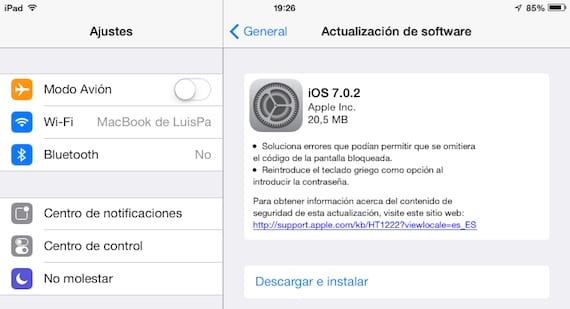
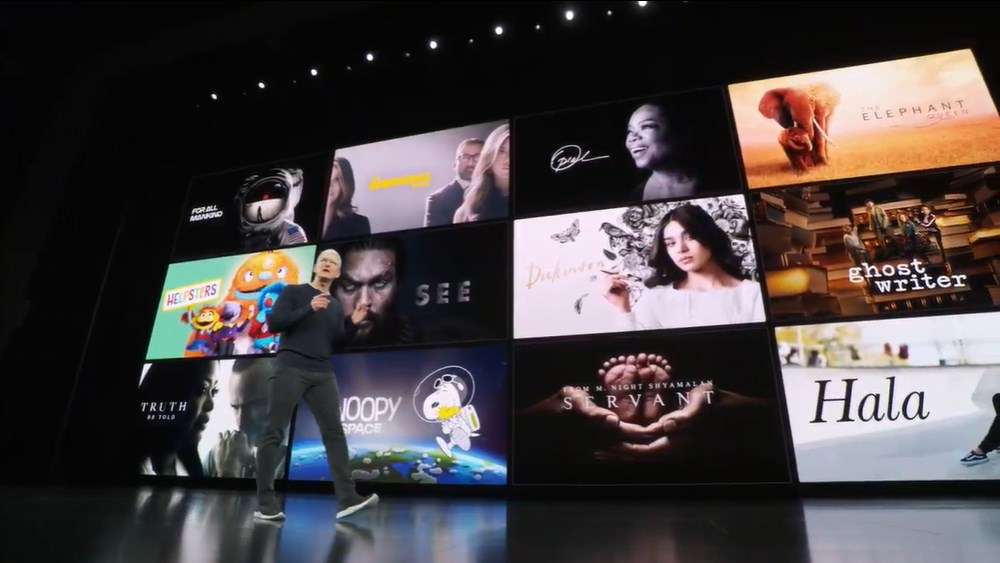
Apple TV +: Apple မှကမ်းလှမ်းမည့် Streaming ဝန်ဆောင်မှုသစ်။
Apple TV+ ဟုခေါ်သော Apple ၏ Streaming ဝန်ဆောင်မှုကို သိအောင်လုပ်ပါ။
iCloud နှင့် PC သို့ အရန်သိမ်းပါ။
iPad အဟောင်းကို မွမ်းမံမွမ်းမံခြင်းမပြုမီ နောက်ထပ်သတိပြုရမည့်အချက်မှာ ၎င်းကို အရန်သိမ်းဆည်းထားသင့်သည်။ ထို့အပြင်၊ သင်သည် လည်ပတ်မှုစနစ်၏ဗားရှင်းကို အပြည့်အဝမွမ်းမံရန် ကြိုးစားနေသောကြောင့်၊ လုပ်ငန်းစဉ်တွင် အချက်အလက် အလွယ်တကူ ပျောက်ဆုံးသွားနိုင်သည်။ ထို့ကြောင့် လုံခြုံရေးအတွက်၊ ကျွန်ုပ်တို့သည် ကျွန်ုပ်တို့၏ဒေတာအားလုံးကို အရန်ကူးထားရပါမည်။
ဤအရန်ကူးယူမှုကို ကျွန်ုပ်တို့၏ iCloud အကောင့်တွင်ရော PC မှပါ လုပ်ဆောင်နိုင်သည်။ သင်သည် စက်ပေါ်ရှိ သီးခြားကဏ္ဍသို့ သွား၍ ၎င်းကို လုပ်ဆောင်ရန် ရိုးရှင်းစွာ လိုအပ်သည်။ ပြီးသည်နှင့်၊ အပ်ဒိတ်ကို ဆက်လက်လုပ်ဆောင်ရန် အရာအားလုံး ဘေးကင်းပါမည်။ အတိုချုပ်အားဖြင့်၊ အပ်ဒိတ်တစ်ခုပြုလုပ်ရန် မရှုပ်ထွေးကြောင်း တွေ့ရှိရသောကြောင့် ဤသင်ခန်းစာကို အထူးအကြံပြုလိုပါသည်။